こんばんは、最近また色々とクラウドファンディングサイトに出資してしまっているt-miyajimaです。
さて、今回は7月頃に出資したPebble社の新製品『Pebble2』が届いたので写真にて紹介し、初期セットアップ、以前より随分簡単になった日本語化について説明したいと思います。

1.開封の儀 コンパクトな包装、スタイリッシュな箱
クラウドファンディングからの配達は不在票が入っていることが多いのですが(配達員さんいつもすみません……)、Pebble2は郵便受けに入っていました。

裏側が少し傷ついていましたが、本体には影響ありませんでした。

Pebble2の外装。スタイリッシュで薄いですね。

裏面には色々な言葉で書かれた機能紹介文。

中の箱を取り出すと、英語、フランス語、スペイン語、ドイツ語?、中国語(簡体字)、日本語で書かれた歓迎の挨拶。
この箱を開くとPebble2のお出ましです。
本体、ベルト、充電ケーブルが並んでいます。

ベルトの付け方・充電のやりかた説明が上部に書いてあります。

本体、ベルト、充電ケーブル。

箱から取り外してみました。

本体の裏面。キックスターターエディションと分かる記載があります。

2.Pebble Timeとの比較 めっちゃ軽い、程々に小さい
Pebble2もPebble Timeも、実は液晶のサイズは同じですが、私の写真ではちょっと違うように見えてしまいますね……。
本体の横幅は、額縁が狭い分Pebble2の方が断然小さいです。

横からの比較。縦幅はそれほど変わりませんが、Pebble2の方が若干長いです。

裏面の比較。こうしてみるとかなりスリムなのがわかります。
また、写真ではわかりませんが、Pebble2はプラスチックだからか、本体がかなり軽いです。

厚みの比較。裏面にある心拍数計の分、Pebble2の方が厚い気がします。

セットアップ後の写真。画面は白黒になり、文字が少しギザギザになりましたが、時計としての機能は十分と思います。

3.Pebble2初期セットアップ
まずはベルト。

説明書に図示されていたとおりに取り付けます。

裏面。緑と白のコントラストがいい感じだと個人的に思います。

ベルトを付けてPebble2の電源をON。アプリを入手して下さい、との表示。

アプリ側でPebbleの追加画面を起動。Pebble2を選びます。

選択すると、まずはPebble側でペアリングを許可する画面になります。

この画面の時にPebble2側でペアリングを許可します。(右上のボタンを押す)
するとスマホアプリ側でもペアリング要求が出てくるので、ペアリングします。

すると、ペアリングが完了します。

ペアリング完了後、心拍数計を有効にする画面に。
使わないかもしれませんが、とりあえずContinueを押しました。

心拍数を正しく測るためにベストなポジションの説明。

その後、アップデートが走ります。

アップデート中はPebble2の画面も操作できません。

暇だったので腕につけてみました。(毛がキモくてすみません)

アップデートが完了すると、Pebble2が起動します。

起動後、技適マークを表示してみました。1つだけなので、Bluetooth LE接続のみになったのでしょうか。(Pebble Timeはこのマークは2つありました)

私の場合、この後スマホのPebbleアプリ内でPebble Healthを有効にしないと、心拍数計が機能しませんでした。Pebble Timeを使っていた時には無効にしていたからですね。

4.Pebble2 日本語化 以前より楽に
さて、以前の記事で『日本語化出来ないかも』と書きましたが、結論から言うと日本語化出来ました。しかもPebble Timeの時より随分楽になりました。
ポイント1……なんとiPhoneからも日本語化可能になっていた\(^o^)/
私がPebble Timeの日本語化をしたのが2015年7月?頃で、その頃はAndroid端末が無いと言語パックをインストールできませんでした。そのために激安Android端末を買ったりしました。
今回、もしかするとiPhoneでも出来るようになってるかも、と思って試した所、iPhoneで日本語の言語パックがインストール出来ました!\(^o^)/
ポイント2……あおしまさん作成の日本語言語パックがすごい
色々調べた所、今回はあおしまさん作成の日本語言語パックをインストールさせていただきました。ありがとうございましたm(_ _)m
ポイント3……iPhoneでのインストール手順例
①Macで言語パックを解凍し、PBLファイルをAirDropする方法
Mac上であおしまさんの言語パック(ZIP圧縮)を解凍し、出てきたPBLファイルをiPhoneにAirDropすると、以下の画面になるので、『Pebble』を選択。

するとインストール画面になるので、インストールすれば完了です。インストールには5分ほどかかるので、気長に待ちましょう。
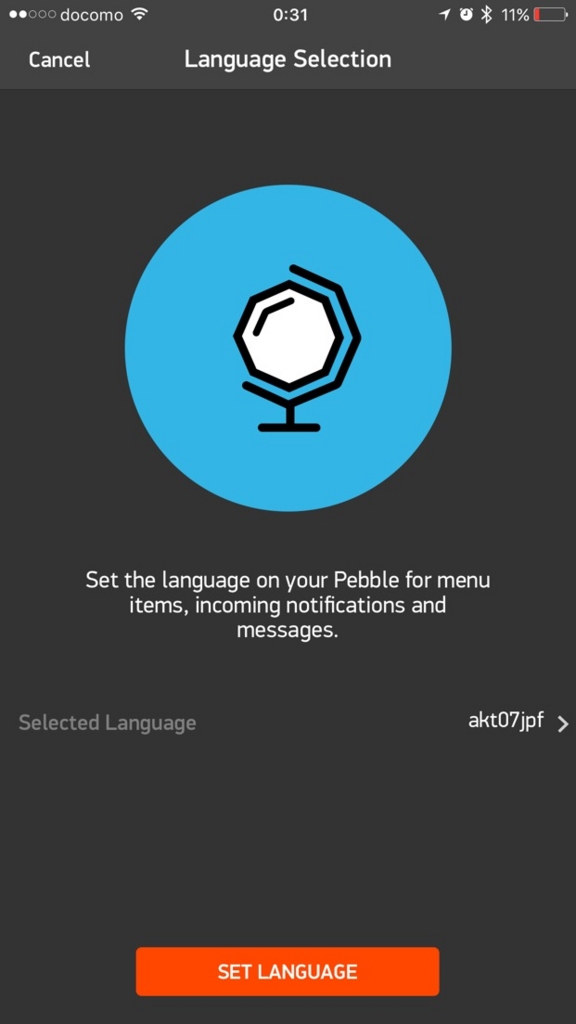
②FileExplorerというiPhoneのアプリを使う方法
このアプリがあれば、ZIPの解凍からインストールまで全てできます。
まず、iPhoneで言語パックのZIPをダウンロードする時に、FileExplorerに保存します。保存したらそのファイルをタップして『書庫を展開』を選びます。(すみませんスクリーンショット忘れました)
解凍したファイルが以下の画像です。

ここまで来たらあとは簡単です。PBLファイルをタップして、『……で開く』

『Pebbleにコピー』

すると、インストール画面が出てくるのでインストールします。インストールには5分ほどかかるので、気長に待ちましょう。

今日のまとめ
- Pebble2はアパートの郵便受けに入るくらいコンパクトな包装だった
- Pebble Timeと比べて多少コンパクトに、とても軽くなった
- 初期セットアップは比較的スムーズにできた
- 日本語化はPebble Time時代に比べて楽になった
心拍数計の使用感、これまでPebble Timeを使っていた私がPebble2に乗り換えて感じることなどは、次回の記事で色々書いてみたいと思います。
それでは、明日からお仕事がんばりましょう。私も頑張ります。